如何将TranslucentTB 设置为完全透明。双击运行本软件后,会显示任务栏图标,并且任务栏变为全透明。单击软件图标,然后选择“窗口最大化”,然后取消选中“启用”。记事卡透明地显示任务栏。下面小编为大家带来TranslucentTB的完整透明度设置。
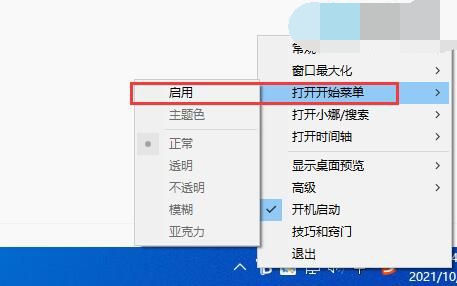
TranslucentTB全透明化设置
1.我们可以看到我们的任务栏在开启之前是不透明的。
3、双击运行本软件后,将显示为任务栏图标,并且任务栏变为全透明。
4、另外,如果我们想在打开其他窗口时透明显示任务栏,还需要进行额外的设置。
5. 单击软件图标,然后选择“最大化窗口”并取消选中“启用”
6、同样,开始菜单、Cortana、时间轴等也需要“启用”,这样任务栏才能随时完全透明。
分享到: